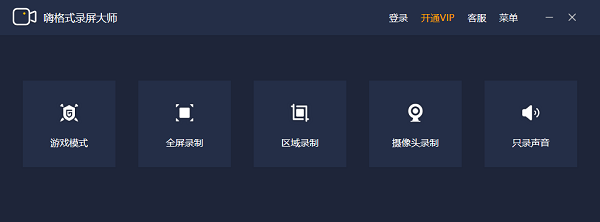
软件特色
1、简单好用:界面简洁,操作简单,录制轻松;2、高清录制:无限时,音画同步不卡顿,录制区域灵活;
3、老板键功能:一键隐藏录制状态,无痕录制工作;
4、画笔工具:可以手绘涂鸦,添加文字、点击鼠标动画效果等;
5、快速剪辑:内置视频剪辑功能,录制完成直接剪辑。
软件功能
1、多功能一键录屏支持所有主流画质要求,支持高帧率流畅录制画面,同时支持计划录制、画中画录制与画笔批注录制,让您随心设置,轻松录制;
2、灵活快捷一键编辑
简洁的画面,傻瓜式的操作,强大的录制功能,轻松编辑录制视频与水印功能,带来高效,易用、稳定的用户体验;
3、光标/鼠标运动特效
可自由选择内置多种鼠标移动轨迹颜色,鼠标点击效果颜色。鼠标点击效果能有效引导观众视线,完美呈现录屏效果。
软件教程
1、开始录制点击【开始录制】按钮,选择继续试用或者开通VIP,软件就会开始录制电脑屏幕。试用功能会有录制时长以及视频水印的限制;
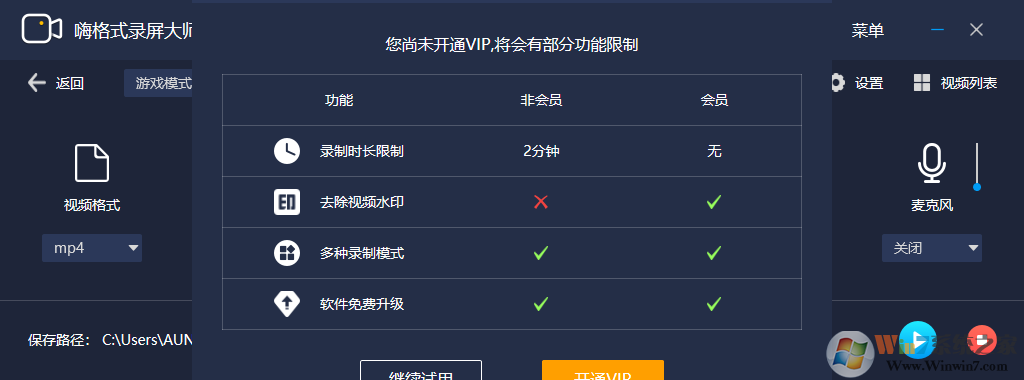
2、暂停录制
开始录制后,点击【暂停录制】按钮,就会暂停当前的屏幕录制;
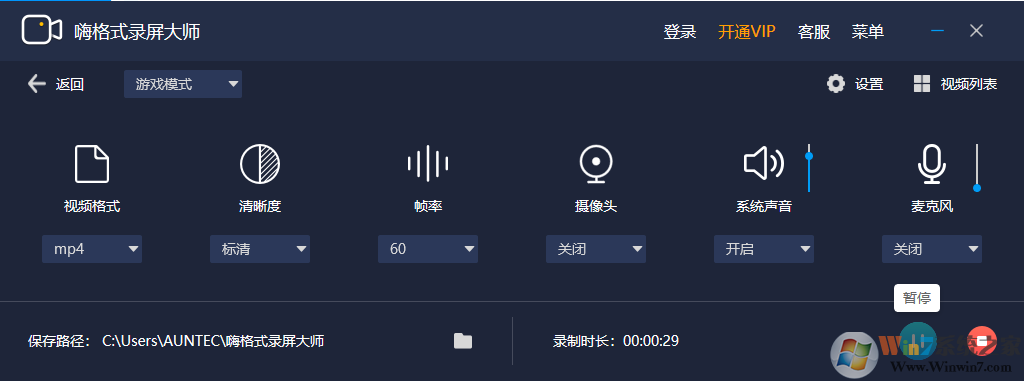
3、停止录制
点击【停止录制】按钮,会终止屏幕录制过程;
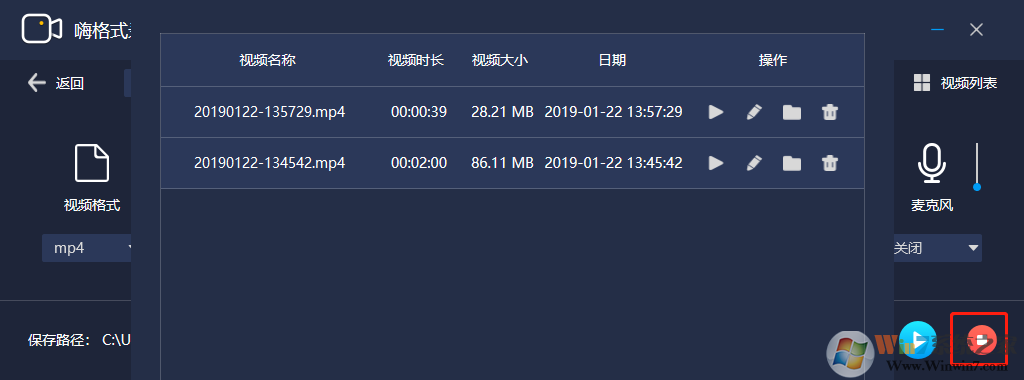
4、通用设置
点击【设置】-【通用设置】按钮,可在这里修改设置录制鼠标指针、录制时展示倒计时等;
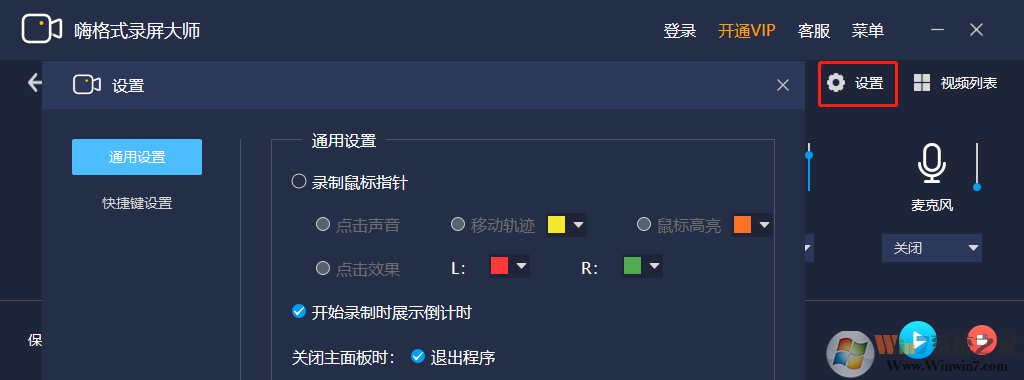
5、快捷键设置
点击【设置】-【快捷键设置】按钮,可以更改软件快捷键设置;
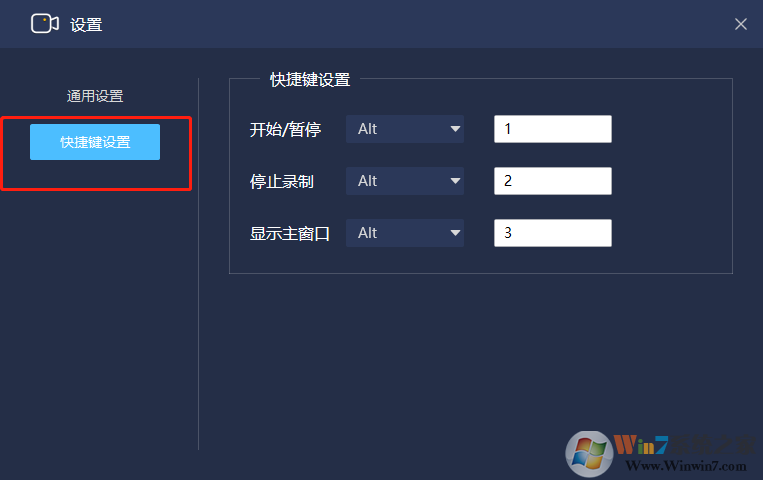
6、模式选择
选择“游戏模式、全屏录制、区域录制、摄像头录制、只录声音”五种录制模式;
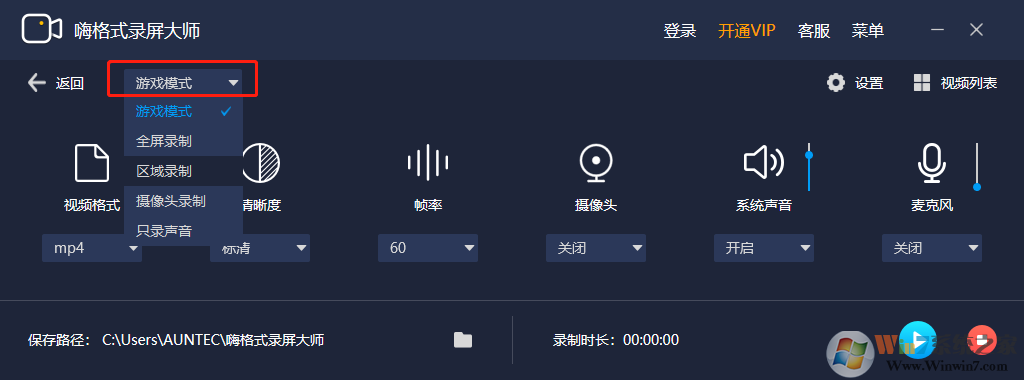
7、视频格式
设置录制视频的格式,可选择“mp4、avi、flv”等视频格式;
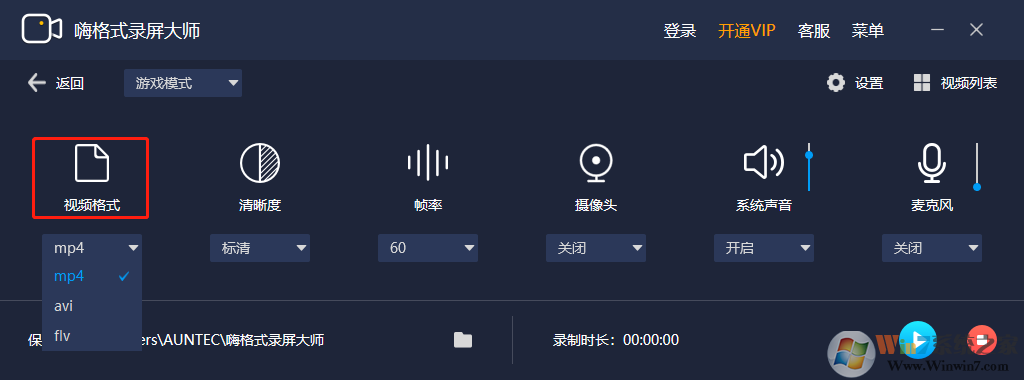
8、清晰度
选择视频录制画质不同的清晰度,可选择“标清、高清、原画”等画质模式;
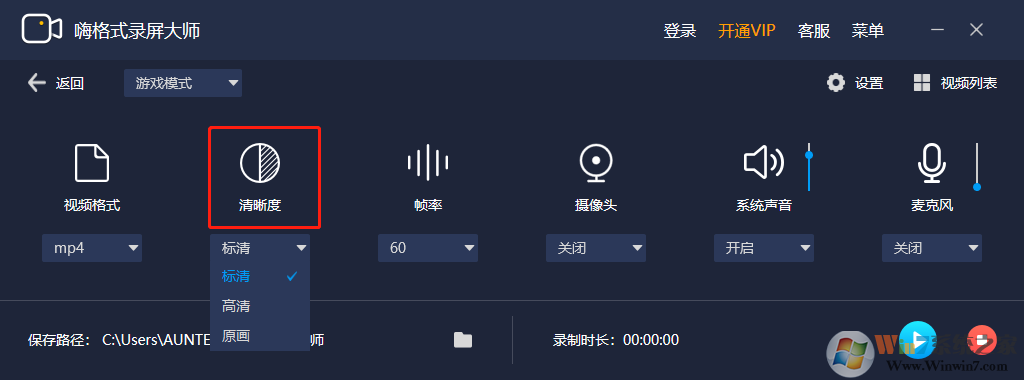
9、帧率
选择不同的帧率进行录制,满足专业用户高水准录制需求;
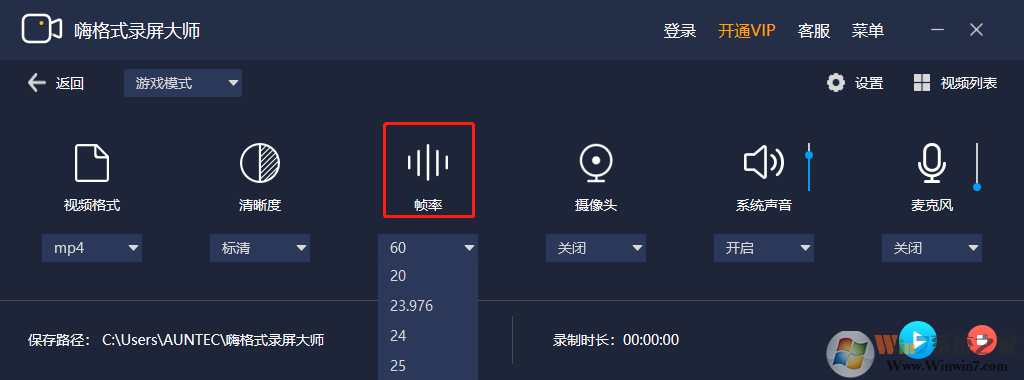
10、摄像头
选择开启或者关闭摄像头,开启摄像头,可保持屏幕录制和摄像头录制同步进行;
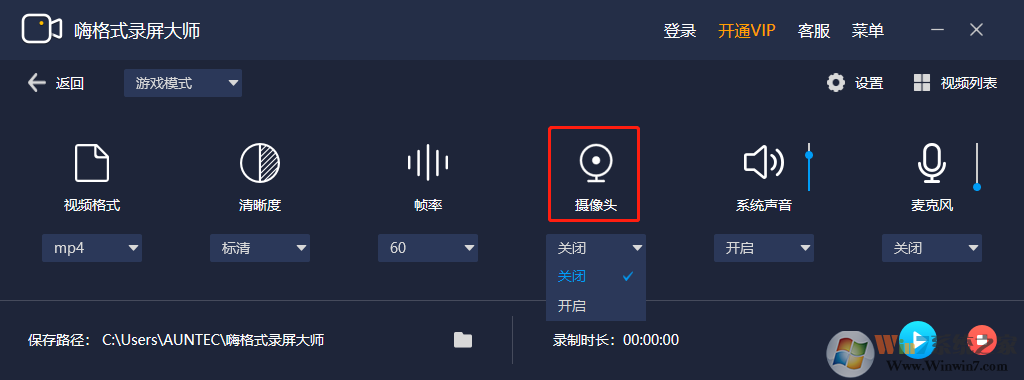
11、系统声音
选择开启或者关闭系统声音的录制,满足视频声音录制的不同需求;
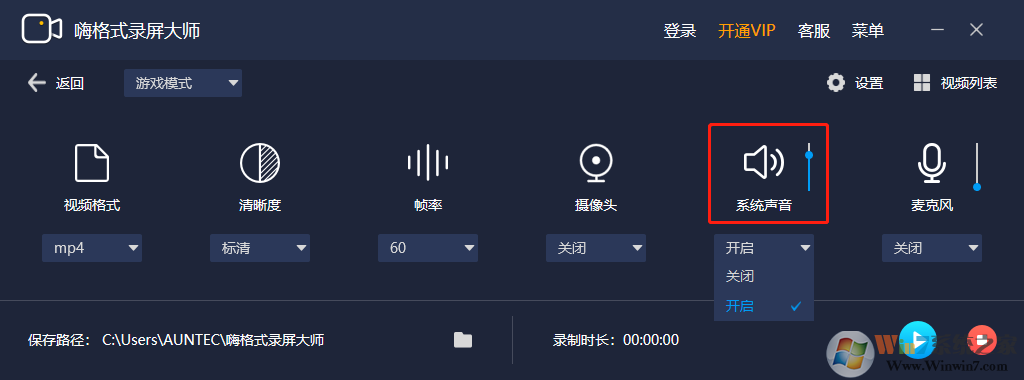
12、麦克风
选择开启或者关闭麦克风声音的录制,满足视频声音录制的不同需求;
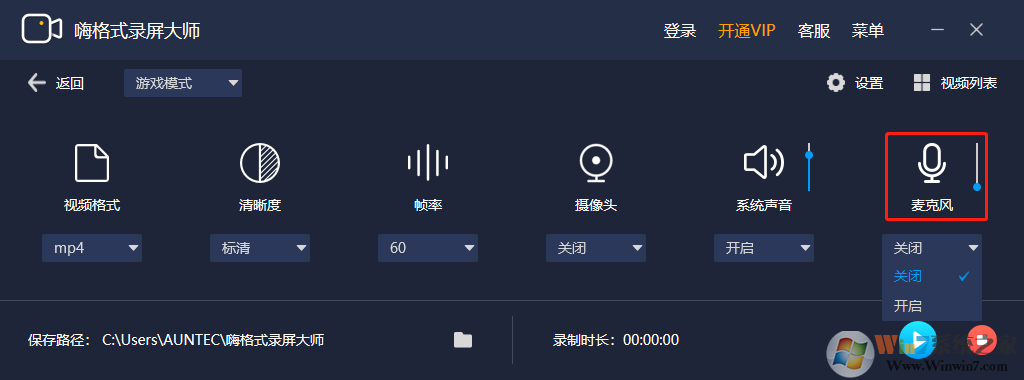
13、保存路径
默认保存目录,系统默认保存至嗨格式录屏大师文件夹;
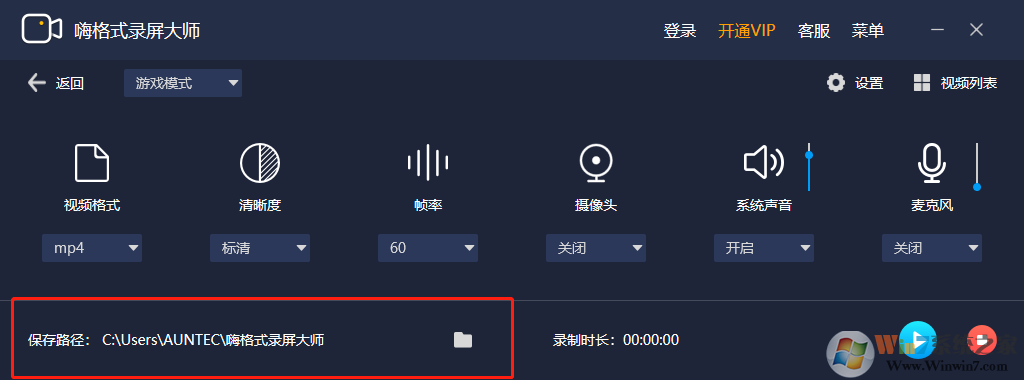
更改保存目录,点击保存路径的文件夹按钮,选择想要保存的文件夹。
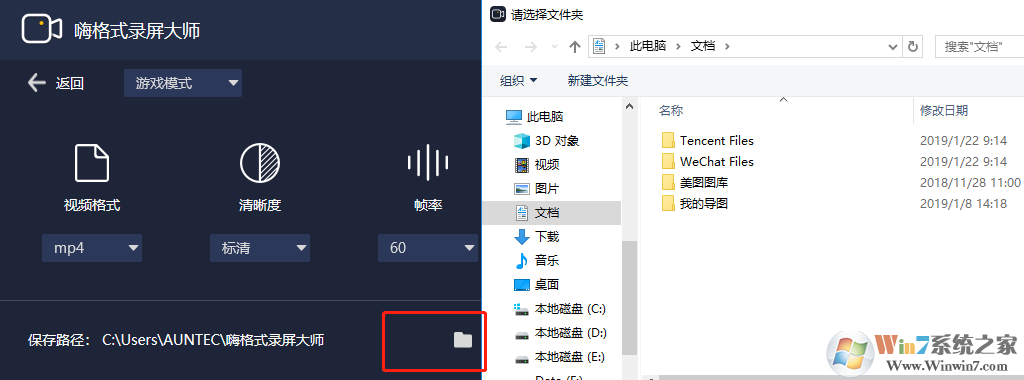
以上就是嗨格式录屏大师的介绍以及下载地址,有需要的朋友赶快下载吧!




 360解压缩软件2023
360解压缩软件2023 看图王2345下载|2345看图王电脑版 v10.9官方免费版
看图王2345下载|2345看图王电脑版 v10.9官方免费版 WPS Office 2019免费办公软件
WPS Office 2019免费办公软件 QQ浏览器2023 v11.5绿色版精简版(去广告纯净版)
QQ浏览器2023 v11.5绿色版精简版(去广告纯净版) 下载酷我音乐盒2023
下载酷我音乐盒2023 酷狗音乐播放器|酷狗音乐下载安装 V2023官方版
酷狗音乐播放器|酷狗音乐下载安装 V2023官方版 360驱动大师离线版|360驱动大师网卡版官方下载 v2023
360驱动大师离线版|360驱动大师网卡版官方下载 v2023 【360极速浏览器】 360浏览器极速版(360急速浏览器) V2023正式版
【360极速浏览器】 360浏览器极速版(360急速浏览器) V2023正式版 【360浏览器】360安全浏览器下载 官方免费版2023 v14.1.1012.0
【360浏览器】360安全浏览器下载 官方免费版2023 v14.1.1012.0 【优酷下载】优酷播放器_优酷客户端 2019官方最新版
【优酷下载】优酷播放器_优酷客户端 2019官方最新版 腾讯视频播放器2023官方版
腾讯视频播放器2023官方版 【下载爱奇艺播放器】爱奇艺视频播放器电脑版 2022官方版
【下载爱奇艺播放器】爱奇艺视频播放器电脑版 2022官方版 2345加速浏览器(安全版) V10.27.0官方最新版
2345加速浏览器(安全版) V10.27.0官方最新版 【QQ电脑管家】腾讯电脑管家官方最新版 2024
【QQ电脑管家】腾讯电脑管家官方最新版 2024 360安全卫士下载【360卫士官方最新版】2023_v14.0
360安全卫士下载【360卫士官方最新版】2023_v14.0